Tutorial GIT : Instalasi, Penggunaan & Upload Proyek ke Github
Image By http://mattbanks.me/wordpress-deployments-with-git/
Misal seperti ini. Kita sedang mengembangkan sebuah aplikasi web menggunakan PHP. Ketika kita sudah selesai melakukan koding maka kita menyimpannya ke dalam repository Git atau istilahnya commit. Pada langkah ini kita sudah membuat versi source code kita katakanlah versi 1. Besoknya kita melakukan perubahan pada versi 1 kita tadi dan seperti sebelumnya kita juga melakukan commit ke dalam repository, maka versi 2 akan tercipta. Lantas apakah versi 1 akan hilang? tidak. Setelah kita bekerja beberapa kali memperbaiki atau menambahkan fitur pada source code kita sampai 20 versi pun kita akan selalu bisa untuk kembali ke versi lama yang keberapapun begitu juga sebaliknya.
Commit yang tadi kita lakukan hanya akan disimpan pada repository lokal yang ada pada komputer kita. Lantas bagaimana agar bisa diakses bersama-sama oleh anggota tim? maka kita membutuhkan sebuah repository central. Website yang menyediakan jasa repository central untuk Git adalahGithub.com. Pada tulisan ini saya akan mencoba untuk menjelaskan dari langkah awal instalasi Git, penggunaan dasar hingga mengupload proyek kita ke Github.com
Step by step-nya adalah sebagai berikut
- Buat terlebih dahulu akun di Github.com , caranya segampang mendaftar Facebook
- Downloadl software Git di http://git-scm.com/downloads, sesuaikan dengan sistem operasi yang kamu gunakan. Saya menggunakan Windows, kemudian install
- Masuk ke direktori tempat proyek PHP kalian berada, misal “C:/XAMPP/htdocs/ProyekPHP“. Source code yang ada pada folder ProyekPHP ini yang akan kita masukkan ke repository Git dan kita upload ke Github
- Untuk pengguna Windows klik kanan didalam folder ProyekPHP dan pilih Git Bash. Berikut adalah gambarnya
- Lakukan inisialisasi dengan mengetikkan perintah berikut pada Git Bash tadi
Perintah tersebut akan membuat sebuah repository lokal untuk proyek kita - Langkah berikutnya adalah memasukkan file-file source code serta folder pada proyek kedalam staging area, yaitu suatu kondisi dimana file serta folder source code dimasukkan ke dalam repository namun dalam keadaan temporary, belum disimpan. Untuk melakukannya gunakan perintah berikut
Perintah tersebut akan memasukkan seluruh file dan folder yang ada pada folder ProyekPHP. Jika ingin memasukkan satu persatu cukup tuliskan nama file lengkap dengan ekstensinya atau nama folder jika hanya ingin menambahkan satu folder - Setelah itu kita siap untuk menyimpan source code kita kedalam repository. Ketikkan perintah berikut
Perintah diatas akan menyimpan source code kita sekaligus memberikan catatan supaya mudah kita ingat - Sekarang login ke Github.com dan buatlah sebuah repository baru dengan mengeklik tombol yang terletak pada kanan atas. Perhatikan gambar berikut
- Buat repository dengan nama “PHPKeren” misalnya
Setelah itu klik tombol “Create repository”
- Sekarang kita bisa mengakses remote repository dengan url https://github.com/blinkawan/PHPKeren.git misalnya
- Kembali ke Git Bash. Tambahkan remote repository yang barusan kita buat supaya proyek kita bisa diupload. Berikut perintahnya
- Selanjutnya kita download terlebih dahulu file readme yang ada secara default ketika kita membuat repository di github dengan mengetikkan perintah
Maka file readme.md akan berada pada folder proyek kita
- Terakhir adalah mengupload ke Github dengan perintah
masukkan username serta password jika diminta - Cek pada github maka file ktia sudah berada disana
Cukup mudah bukan :D
Semoga bermanfaat dan jangan lupa fork me!
Semoga bermanfaat dan jangan lupa fork me!
============
Github adalah server repository git yang paling terkenal saat ini . Dengan github kita bisa membuat repository public yang bisa dilihat oleh banyak orang dan bersifat open source.
Langkah pertama membuat akun dulu pada Github.com . Setelah itu download software Git di http://git-scm.com/downloads. Setelah selesai download, silahkan install seperti biasa sampai selsai.
Selanjutnya masuk ke halaman web Github.com dan silahkan login dengan akun anda, apabila belmu mempunyai akun bisa sign up.
sebelum membuat repository kita harus membuat -ssh key terlebih dahulu karena digunakan untuk berinteraksi dengan repository.
Setelah itu masuk kehalaman Account settings pada menu pojok kanan atas. Di dalam menu setting pilih SSH Keys lalu klik SSH Keys. SSH key ini nanti digunakan untuk berinteraksi dengan repository. Berikut ini lamgkah-langkah mendapatkan ssh key:
- Buka aplikasi git bash yang sudah diinstal tadi. Ketikkan perintah ssh-keygen
- Akan muncul pesan dimana tempat file keygen akan disimpan, tekan enter maka secara default akan tersimpan di dalam folder .ssh
- Masuk ke folder tempat file id_rsa disimpan di folder .ssh, ketikkan cd .ssh
- Setelah masuk ke dalam folder ketikkan perintah cat < id_rsa.pub
- Copy paste code tersebut ke halaman web github tadi.
- Apabila git bash tidak bias melakukan copy, maka kita perlu memasukkan code tersebut ke dalam file text. Dengan mengetikkan:
- touch rsa.txt
- cat id_rsa.pub > rsa.txt
- Buka explorer masuk folder..\users\.ssh dan buka file rsa.text dan copy key tersebut. Selanjutnya masukkan key ke dalam github anda seperti dijelaskan di atas.
- Klik Add Key dan instalasi git sudah selesai.
Setelah membuat –ssh key, sekarang kita membuat repository. Berikut langkah-langkahnya:
- Klik “Create a New Repository” pada pojok kanan atas.
- Masukkan repository name, deskripsi,serta settinggan public dan privatenya.
- Sekarang buka git bash pada folder project kita, lalu klik kanan pada folder dan klik git bash.
- Pertama ketikkan perintah dibawah ini untukk settinggan username dan email.
- Git config – -global user.name “rizal14”
- git config – -global user.email “rizalfantofani@rocketmail.com“
- Selanjutnya ketikkan git init, yaitu untuk inisialisasi gitnya dan sampai menambahkan README.
- Setelah itu ketikkan git add nama_folder yaitu untuk memasukkan file-file source code serta folder pada proyek kedalam staging area, yaitu suatu kondisi dimana file serta folder source code dimasukkan ke dalam repository namun dalam keadaan temporary, belum disimpan.
- Sekarang ketikkan git commit –m ‘first commit’ yang artinya kita sudah commit dan siap mengirimkan file README ke server github.
- Selanjutnya
git remote add originhttps://github.com/Rizal14/PHPjmi.git ini merupakan push pertama kali. - Selanjutnya kita download terlebih dahulu file readme yang ada secara default ketika kita membuat repository di github dengan mengetikkan perintah git pull origin master
- Langkah terakhir mengetikkan perintah git push origin master maka file README akan terkirim ke server github,Masukkan username atau password jika diminta.
- ===============
Git Tutorial : Cara Install + Konfigurasi Git dan Upload Project Aplikasi ke Github
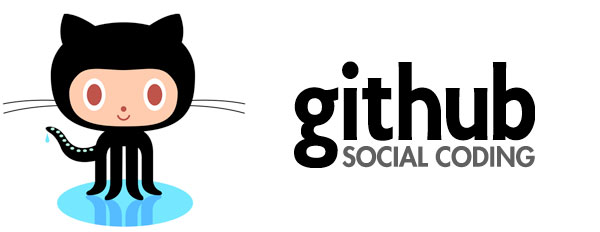
Huaaahhhh….akhirnya saya bisa nongol lagi di postingan kali ini. Setelah mengalami masa-masa kegalauan selama 2 minggu ini dan kini mulai bangkit dari ladang kegalauan yang saya rasa cukup menyiksa dan menyesatkan. Permasalahannya menurut saya sangat sepele yaitu masalah hati alias asmara =,=, tapi lumayan membuat semangat saya yang di awal bulan kemarin 100%, turun menjadi 80%. Dan syukurnya saya masih tetap semengat untuk melibas semua pekerjaan. Hehe, mungkin berbeda dengan teman-teman saya yang lainnya, ketika dihadapkan dengan rasa galau tentang masalah asmara, seketika itu juga langsung down dan tak ada semangat untuk melakukan apapun :p. Syukurnya lagi, partner kerja saya yaitu mas Syaeful juga memberikan wejangan yang terbukti membuat saya bangkit dari ladang kegalauan, hahaaa.. Kira-kira begini wejangannya, “Ada saatnya seorang wanita sampai pada usia di mana mereka ga butuh cinta aja, tapi juga dukungan finance dari pasangannya“. Semoga juga bisa menginspirasi untuk rekan-rekan yang sedang galau masalah asmara seperti saya kemarin :).
Nah, mari kita beranjak dari ladang galau dengan memulai suatu hal yang baru. Sambil mengisi waktu luang kemarin, saya sempatkan untuk belajar Version Control. Apaan tuh??? Menurut info yang saya dapatkan, version control itu adalah sebuah sistem yang mencatat setiap perubahan terhadap sebuah berkas atau kumpulan berkas sehingga pada suatu saat kita dapat kembali kepada salah satu versi dari berkas tersebut. Kalau di dunia linux, mirip-mirip repositori gitu lah. Dulu saya kenalnya dengan sistem ini saat akan mendownload sebuah source code di code.google.com. Yang mengharuskan kita menggunakan SVN untuk mendownload source code tersebut. Dan SVN itu termasuk Version Control. Selain SVN, ada juga Version Control yang populer, yaitu Git yang digunakan di situs Github. Pada postingan kali ini, saya akan mencoba untuk menjelaskan cara install+konfigurasi Git dan Upload project aplikasi kita ke situ Github. Sekalian jadi catatan pribadi saya 
1. Silahkan buat akun terlebih dahulu di situs github.com.
2. Setelah selesai, kita lanjutkan dengan mendownload software git di alamat ini http://git-scm.com/downloads. Sesuaikan dengan sistem operasi yang rekan-rekan gunakan. Disini saya menggunakan linux Mint sebagai sistem operasinya, jadi tinggal menginstallnya lewat terminal saja. Untuk OS Windows & Mac, gunakan pengaturan default seperti yang sudah tertera di panduan instalasi.
3. Seusai proses instalasi, buka aplikasi Git Bash (CLI version) jika rekan-rekan menggunakan OS Windows atau OS Mac. Jika menggunakan Linux seperti saya, cukup buka aplikasi terminal. Let’s go…
4. Masuk ke direktori aplikasi kita
Untuk versi Windows
Untuk Linux & Mac
5. Lakukan inisialisasi repositori
Akan keluar tulisan :
6. Masukkan semua aplikasi ke dalam antrian repositori
7. Lihat status progresnya
Akan muncul hasil seperti ini :
8. Lakukan commit terhadap file-file yang sudah masuk ke dalam daftar repo
Akan muncul progress seperti di bawah ini :
9. Sekarang saatnya login ke akun github yang telah rekan-rekan buat. Buat sebuah repo dengan meng-klik link di pojok kanan atas “Create New Repo”. Kira-kira seperti di bawah ini :
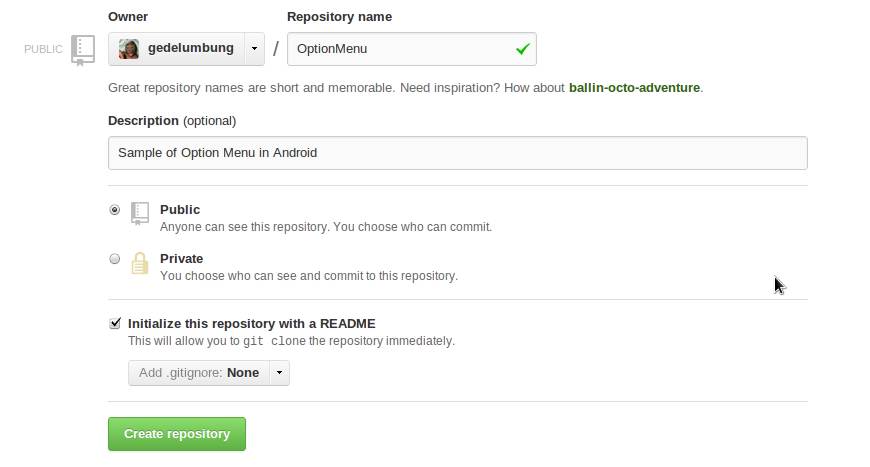
10. Kita akan mendapatkan akses url untuk alamat repo yang baru kita buat. Contohnya pada tutorial ini ialah https://github.com/gedelumbung/OptionMenu.git
11. Kembali ke terminal atau Git Bash, ketikkan perintah berikut untuk menginisialisasi alamat repo / melakukan remoting pada repo yang akan kita gunakan :
12. Kemudian ketik perintah selanjutnya untuk melakukan Pull dari Github ke lokal repo komputer kita
13. Dan yang terakhir, kita akan melakukan Push folder project aplikasi kita ke situs Github
Kita akan diminta untuk memasukkan username dan password dari akun Github yang kita gunakan. Hasilnya seperti di bawah ini :
14. Setelah itu, mari kita cek direktori repo yang telah kita buat. Jika berhasil, maka akan terlihat daftar file-file dan folder aplikasi kita sudah nangkring di sana 
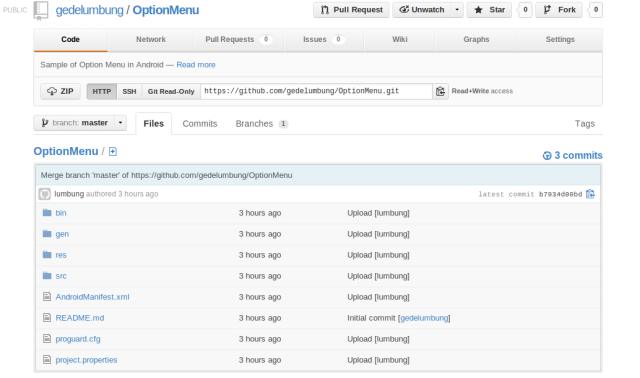
Cukup mudah kan?? Hehe, kelihatannya memang mudah, tetapi sebenarnya lumayan rumit juga jika kita belum mengerti konsep dari cara Git ini. Kata-kata gaul kalau kita sudah bermain-main dengan github ialah, “Fork Me” :D. Istilah Fork adalah menyalin repo dari milik seseorang, dimana kita bisa berkontribusi dalam pengembangan source code dari si pemilik repo asli. Beginilah cara kerja team yang baik dalam pengembangan software-software besar seperti software-software open source maupun sistem operasi open source. OK deh, sekian dulu postingan saya kali ini. Semoga bermanfaat untuk rekan-rekan yang lagi belajar “Commat-Commit” dengan Version Control yang satu ini 
Happy Blogging and Keep Coding



Tidak ada komentar: